
Единственото оплакване, което можете да направите, е, че Google не пусна тези функции по-рано.
Google пусна доста забележителна актуализация на своето приложение за камера, даде му правилното име и в същото време го отвори за устройства, които не са Nexus, работещи с KitKat в Play Store. Въпреки че интерфейсът все още не е умопомрачителен, той се е променил доста драстично от това, с което бихте свикнали, ако използвате Nexus 5 точно вчера. Google преработи интерфейса за заснемане на снимки за обикновени снимки, панорами и Photo Spheres, като същевременно добави и чисто нова функция, наречена „Lens Blur“.
Отделихме известно време, за да преминем през новия интерфейс и можете да ни оцветите впечатлени от направените промени. Въпреки че знаем, че повечето от вас ще могат веднага да се докоснат до приложението и да опитат за себе си, ние ще разгледайте всички най-нови функции на приложението Google Camera и ще ви даде няколко съвета за получаване на най-добрите снимки възможен.
Verizon предлага Pixel 4a само за $ 10 / месец на нови неограничени линии
Използвайте настройките за качество!
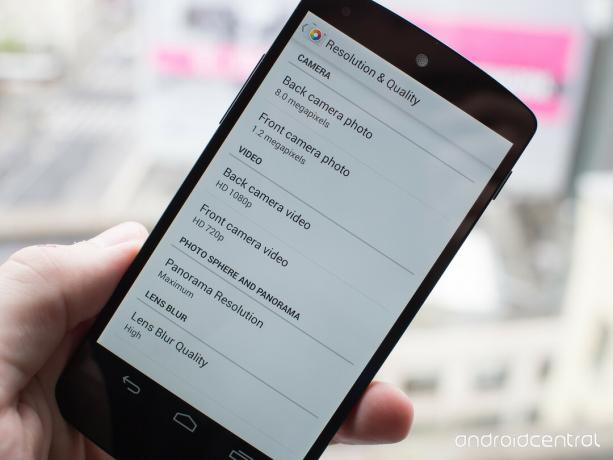
Ако просто инсталирате Google Camera и никога не влезете в менюто с настройки, ще пропуснете да направите възможно най-качествените снимки. Макар да разбирам решението по подразбиране да се зададат настройки за „ниско“ или „стандартно“ за изпълнение поради тези, които искат да се възползват максимално от камерата на телефона си, ще искат да направят някои промени в ап.
За да поемете контрола, плъзнете от лявата страна на интерфейса, за да покажете режимите на камерата, и натиснете икона на зъбно колело в горния десен ъгъл (в хоризонтално положение) или долния десен ъгъл (портрет), за да влезете в приложението настройки. Най-големите, които ще искате да видите, са най-отдолу: Резолюция на панорамата и Качество на замъгляване на обектива. Докоснете първата и превключете на „Максимум“, докоснете втората и отидете на „Висока“. Ще забележите време за обработка на панорами и размазването на обектива се увеличават драстично (както през 2-3 пъти), но ще бъдете много възнаградени с много по-хубав външен вид снимки.
След като влезете там, уверете се, че качествата на снимките и видеото са зададени толкова високо, колкото искате. Като се има предвид колко съхранение имат съвременните телефони за тях, не виждам причина да задавате качеството на снимките или видеото си по-ниско от максималното. Използвайте цялата резолюция!
Стандартни снимки, HDR и видео

Когато стартирате Google Camera за първи път, визуалните промени от основната Android камера са съвсем очевидни. Първо и най-важното, това, което виждате, сега е това, което получавате, когато става въпрос за визьора - вече няма да бъдете посрещнати с преглед 16: 9 за камера, която в крайна сметка ще направи 4: 3 снимки (ура!). Малък бутон за настройки в ъгъла на визьора се разширява, когато се докосне, за да ви даде опции за включване на решетъчни линии (отново ура!), Превключване на HDR, превключване на светкавицата и превключване към предната камера.
Плъзгането от левия край на екрана разкрива множество режими на снимане (отгоре надолу) - Photo Sphere, Panorama, Lens Blur, Camera и Video - всеки със свои цветни бутони. Камерата изглежда много бързо превключва между режимите и преминаването от обикновен към HDR + е включено моя Nexus 5 изглежда също по-бързо. Единствените недостатъци на интерфейса, които мога да намеря тук, са, че когато обърнете телефона на 180 градуса, бутонът на затвора не превключва позициите, за да бъде вляво страна на интерфейса за леви стрелци и че вече няма специални контроли за баланс на бялото (контролите на експонацията обаче могат да бъдат активирани в настройки> разширени).
Що се отнася до обикновените снимки, HDR + и видеото, не мога да кажа, че има драстична промяна в качеството на снимките от кадър на кадър в сравнение с предишния интерфейс на камерата. Като някой, който редовно поддържа Nexus 5 в HDR + В 99 процента от случаите мога да кажа, че бях впечатлен от някои не HDR + снимки, които успях да направя, но това естествено ще зависи от това какво устройство използвате. Най-голямото нещо, което ще забележите в качеството на снимките, е колко добре можете да кадрирате и заснемате кадри сега с включени решетъчни линии и голямата площ на бутона за заснемане, която е по-лесна за удряне. Изглежда, че фокусирането с докосване също помага да се измерват по-добре снимките и забелязах, че това наистина помогна много за снимки, които не са HDR +. Вижте някои примерни снимки по-долу (комбинация от HDR + и обикновени режими) от доста сив и дъждовен ден.












И бърза 1080p видео проба. Изглежда, че тук нищо не се е променило по отношение на качеството, но приятната функция на интерфейса нежно ви напомня да превключите телефона си в пейзажен режим, за да правите видео, ако държите телефона в портрет.
Правене на най-добрите снимки с размазване на обектива

Nokia има Refocus, Samsung има Selective Focus, HTC има Ufocus, Sony има Defocus и сега Google се включва в играта с размазване на обектива. Това е напълно генерирана софтуерна функция за дефокусиране на фона, която създава и изкуствен ефект на плитка дълбочина на рязкост върху снимки, направени в режим Lens Blur. Тук непосредствената разлика е, че Google няма предимството да приспособи софтуера към специфичен или специално изграден хардуер на камерата, така че нещата са малко ограничени в сравнение с тези на други производители предложения.
- Повече ▼: Размиване на фона: Разбиране на фокуса, дефокусирането, префокусирането и разфокусирането
Плъзнете от левия край на приложението на камерата, превключете на Lens Blur и ще бъдете готови за работа. Въпреки че не е ясно какво точно прави камерата във фонов режим, процесът, който следвате, за да направите снимка с размазване на обектива, е просто центрирайте обекта си в средата на кадъра, натиснете бутона на затвора, след което бавно преместете телефона нагоре и леко към обекта в дъга.
Докато урокът и екранното ръководство показват функцията, използвана в портретен режим, тя всъщност работи и в пейзаж, без забележима разлика в качеството за очите ми. Номерът на фокуса на обектива изглежда е да се движите изключително бавно нагоре, след като натиснете бутона на затвора. Екранното ръководство ще показва, че се движите твърде бързо, ако внезапно дръпнете телефона нагоре, но ако можете да отидете много бавно, това ще подобри качеството.
След като успешно сте заснели снимка с размазване на обектива, ще трябва да изчакате малко, за да се изобрази (дори по-дълго с най-висококачествените настройки) и след това ще започне забавлението за редактиране. Плъзнете до снимката, която току-що сте направили, докоснете я и натиснете малкия бутон за размазване на обектива (между бутоните за споделяне и редактиране), за да промените начина, по който ефектът се прилага към вашата снимка. Интерфейсът е прост, но лесен за разбиране. Преместете плъзгача в долната част, за да изберете колко интензивно искате да бъде размазването на софтуера и докоснете където и да е върху картината, за да промените точката, която ще се счита за „на фокус“ на крайната картина. Когато направите редакциите си, натиснете „готово“ и изчакайте снимката да се изобрази отново в галерията.











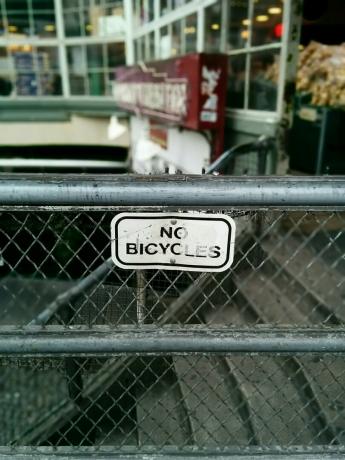
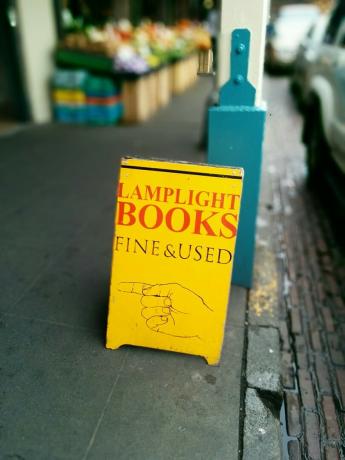




Доста лесно е да прекалите с функцията Lens Blur и като се има предвид, че това е напълно софтуерен ефект Ограниченията на това, което може да направи, докато изглежда добре, са много очевидни, когато се опитате да отидете твърде далеч. Открих, че размерът на размазване по подразбиране (някъде около 20 процента на плъзгача) всъщност е доста добър, осигурявайки реалистичен ефект на дълбочина на рязкост, който телефонът може да вземе. Отидете някъде над 50 процента на плъзгача и ще стигнете до територия, където нищо няма да изглежда правилно на фокус. Същото важи и за избора на фокусна точка - отклонете се твърде далеч от първоначалната фокусна точка, която сте избрали, когато правите снимката, и нещата ще станат ясни като кал.
Когато наберете ефекта на размазването на обектива точно както искате и го оставите да се изобрази, можете да споделите снимките навсякъде, където обикновено споделяте стандартна картина. Това е може би най-добрата част от това изпълнение - няма изискана система за споделяне или конкретно приложение за преглед на снимките. Оригиналната снимка все още може да се редактира на телефона ви, където можете да я промените и споделите отново по всяко време. Резултатите от екскурзията ми на пазара са сравнително смесени, но аз съм изключително впечатлен от това какво е възможно, ако отделите време за композицията и не прекалявате с прилагането на дефокуса ефект.
Панорами и фотосфери
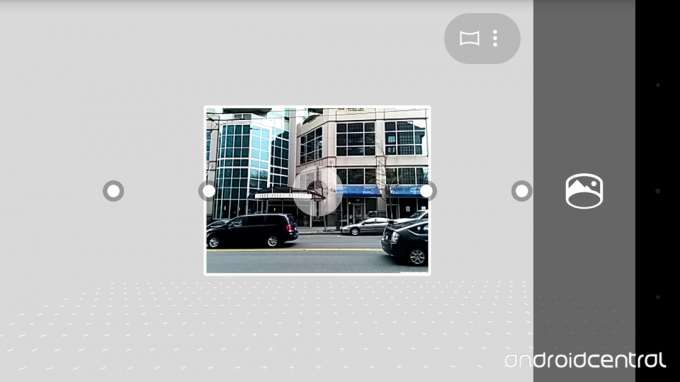
Панорамите и фотосферите не са драматично докоснати в Google Camera, но по-специално панорамите са подобрени. Панорамите вече получават интерфейс, който е почти идентичен със старото оформление на Photo Sphere, което ви позволява направете няколко отделни снимки - като използвате точки като водачи, за да ви държи в центъра - които след това се зашиват заедно. Резултатите са драстично по-добри от стария метод "метене" и работят както в портретен, така и в пейзажен режим.

Photo Sphere са основно еднакви, със същите странни грешки при зашиване, които се базират най-вече върху близостта на обекти до вас и способността ви да имате изключително стабилна ръка, докато вземате тях. Най-голямото тук е, че Photo Sphere вече са достъпни за още повече устройства, независимо от това независимо дали казват "Nexus" на гърба. Опитайте ръката си във Photo Sphere или две и не забравяйте да ги споделите в Google+ или към Google Maps така че хората да могат да ги видят в пълното им качество.

Това са най-добрите безжични слушалки, които можете да закупите на всяка цена!
Най-добрите безжични слушалки са удобни, звучат страхотно, не струват прекалено много и лесно се побират в джоба.

Всичко, което трябва да знаете за PS5: Дата на издаване, цена и много други.
Sony официално потвърди, че работи по PlayStation 5. Ето всичко, което знаем за него до момента.

Nokia пуска два нови бюджетни телефона Android One под $ 200.
Nokia 2.4 и Nokia 3.4 са най-новите допълнения към бюджетната гама смартфони на HMD Global. Тъй като и двете са устройства с Android One, гарантирано ще получат две основни актуализации на ОС и редовни актуализации на защитата до три години.

Най-добрите преносими моментални фотопринтери за устройства с Android.
Вие сте в движение и правите спомени на мобилния си телефон. Докато дигиталът е чудесен, защо не опитате да направите тези спомени малко по-постоянни с осезаема снимка?
